Elementos multimedia
Los controles multimedia le brindan al diseñador de aplicaciones una forma de mostrar y compartir fácilmente un archivo de audio o vídeo, tomar una foto, escanear códigos de barras, etc.
Por ejemplo, imagine que tiene que compilar una aplicación para capacitar a los empleados en materia de seguridad. Para la solución, desea compartir un vídeo con sus empleados y luego pedirles que confirmen que han completado la formación. Con el control de vídeo, es posible mostrar el vídeo de seguridad a los usuarios en la aplicación y, luego, pasar al formulario de confirmación de formación. O quizás tiene una aplicación de informe de gastos y desea que los usuarios puedan cargar imágenes de sus recibos. Mediante el control de cámara, el usuario puede tomar una foto y adjuntar la imagen sin salir de la aplicación.
Estos son algunos detalles acerca de los controles de medios que están disponibles:
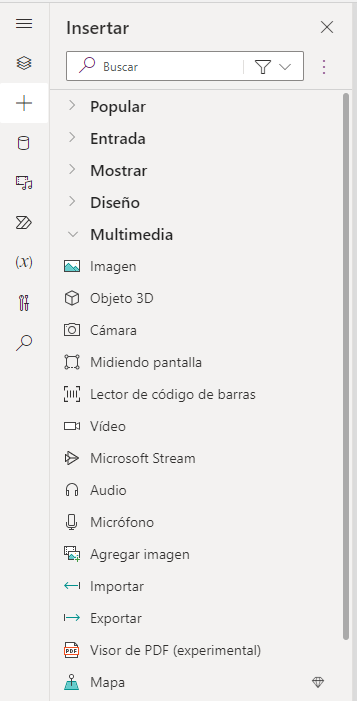
Vídeo: este control reproduce un clip de vídeo desde un archivo o un servicio en línea, como YouTube o Azure Media Services. Opcionalmente, se pueden mostrar subtítulos cuando se especifica.
Audio: este control reproduce un clip de sonido desde un archivo, una grabación de un control de micrófono o la pista de audio de un archivo de vídeo.
Cámara: un control que permite al usuario realizar fotos mediante el uso de la cámara del dispositivo.
Escáner de código de barras: este control abre un escáner nativo en un dispositivo Android o iOS. El escáner detecta automáticamente un código de barras, un código QR o un código de matriz de datos cuando se encuentre en esta vista. El control no permite escanear en un explorador web.
Micrófono: un control que permite a los usuarios de la aplicación grabar sonidos desde su dispositivo, siempre que el dispositivo tenga un micrófono accesible. El audio se almacena en formato 3gp en Android, en formato AAC en iOS y en formato OGG en exploradores web.
Agregar imagen: con este control, los usuarios pueden tomar fotografías o cargar archivos de imagen desde su dispositivo y actualizar el origen de datos con este contenido. En un dispositivo móvil, se le presenta al usuario el cuadro de diálogo de elección del dispositivo para elegir entre tomar una foto o seleccionar una que ya esté disponible.
Aquí le mostramos cómo puede agregar un vídeo a la aplicación.
Vaya a Power Apps Studio.
Inserte un control Vídeo.
Para la propiedad Media, escriba en el cuadro de fórmulas una dirección URL de vídeo de YouTube. La dirección URL debe estar entre comillas.
Cambie el tamaño del control arrastrando las esquinas del control.
Pruebe la aplicación. Ponga la aplicación en modo de versión preliminar o reproducción. Reconocerá la interfaz YouTube normal, que copia sin problemas en el control Vídeo.